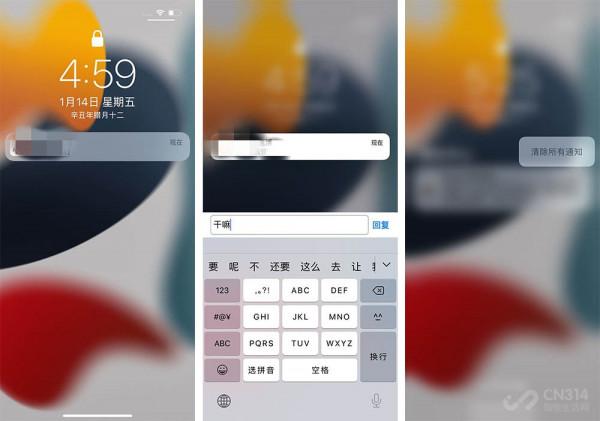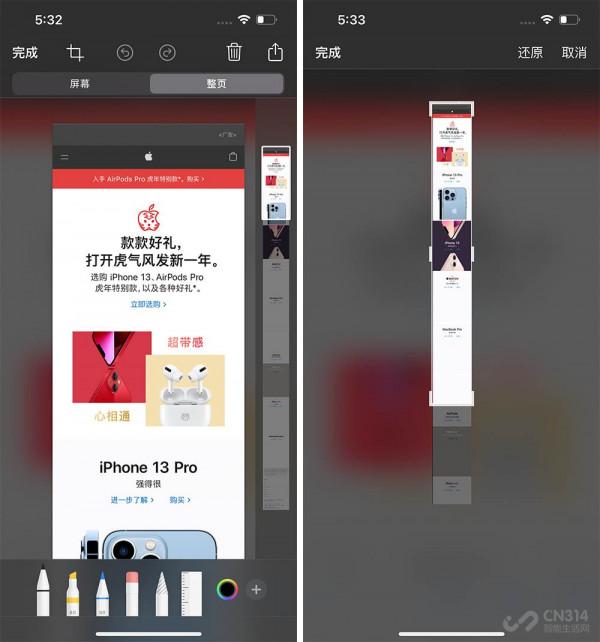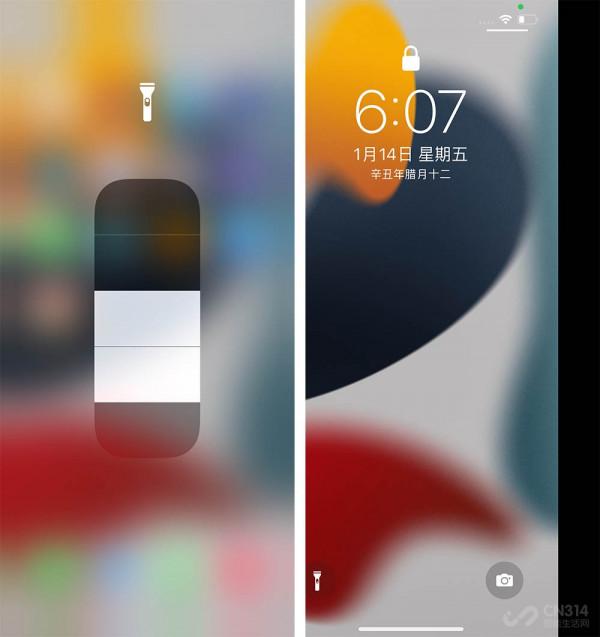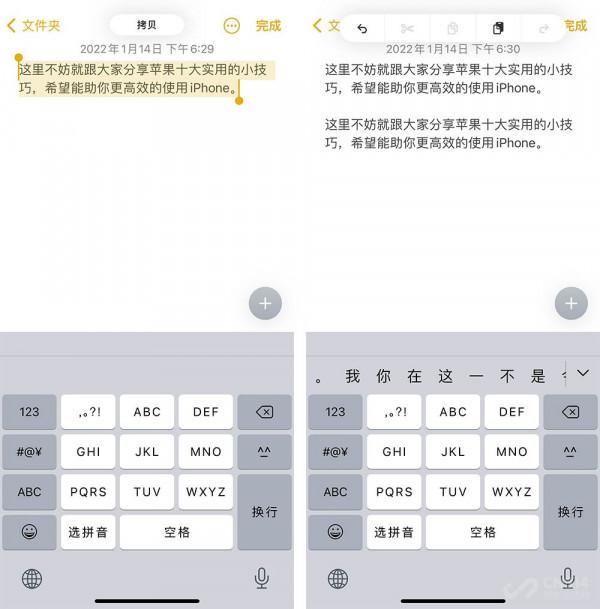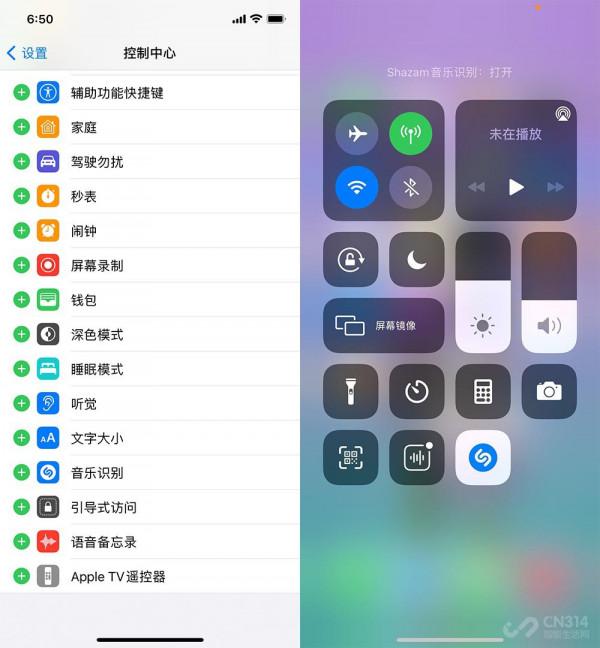#iPhone#眾所周知,蘋果的手機系統一直有著一股神秘色彩,每逢新版本升級之後,官方只會重點介紹一些重大功能,一些小功能則直接省略了,還是靠果粉們口口相傳才得到廣泛普及,因此每隔一段時間我們時長會看到iPhone小技巧會上一次熱搜,這裡不妨就跟大家分享蘋果十大實用的小技巧,希望能助你更高效的使用iPhone。
①息屏回覆訊息/清除所有通知
在很多情況下我們忙於工作、學習,別人發訊息過來我們想回復就得解鎖手機,開啟APP回覆訊息,其實還有一種快捷回覆的方式,就在息屏的時候長按訊息欄,就能撥出鍵盤快速回復訊息,無需開啟APP。
此外,我們不使用iPhone的時候,會有諸多APP發來通知,看起來很煩,這時就可以一次性地將通知清除乾淨,長按通知框右上角的“X”鍵,即可清除所有通知。
②瀏覽器長截圖
眾所周知,iPhone是不支援長截圖的,但是卻支援瀏覽器長截圖。在自帶的瀏覽器中截圖後,開啟截圖介面,選擇“整頁”,點選裁剪按鈕,就可以對頁面進行選擇性的裁剪,最後點選完成,從而實現長截圖。
③批次處理圖示
相信很多人想將很多圖示移到另外一個桌面時往往是一個個移,而iPhone其實是支援批次處理圖示的,方法也很簡單。先長按桌面空白處直到APP圖示上出現“—”,然後長按其中一個圖示並進行短距離的拖曳,這時它右上角的“—”就消失了,點選你想要批次處理的APP,它們就會集中跑到一起,最後就可以集中把所有APP拖曳到你想要移動的桌面。
④資訊頁面雙指多選批次刪除
使用iPhone的時間一長,簡訊就會堆積如山,很多刪除簡訊估計是一條條刪,其實只要雙指長按資訊頁面是可以進行拖曳多選的,助你迅速刪掉所有垃圾簡訊。
⑤手電筒調節亮度以及迅速關閉
知道麼?iPhone的手電筒是可以調節亮度的,在控制中心長按手電筒圖示就可進入亮度調節介面。之後當手機息屏之後,只要點亮螢幕把息屏頁面輕輕向左拖曳就可馬上關閉手電筒,無需再解鎖手機在控制中心關。
⑥快速錄屏支援錄製手機以外的聲音
有時我們需要給人演示某項操作功能,就會把錄屏發過去,而在錄屏過程中其實你可以對其內容進行講解的,在開啟螢幕錄製之後,長按即可調出錄屏介面,開啟麥克風選項,就能將外界的聲音錄製下來,加上解說能讓對方快速瞭解操作。
⑦恢復誤刪的內容
在寫文章、做筆記、聊天的時候,有一段內容或一句話你不小心誤刪了其實是可以恢復的,只要用力甩幾下手機,點選撤銷,就會你之前誤刪的資訊。除了甩動手機之外,iPhone還新加入了三指點屏撤銷,三根手指點兩下螢幕就也可以恢復刪除的內容。
⑧ 三指複製與貼上
iPhone手機可以進行快速複製、貼上的,面對長內容時可進行三指“抓取”螢幕,就能對選中的內容進行複製,三指再點選一下螢幕,點選頂部上的貼上,即可實現快速貼上。
⑨BGM識別
當刷短影片的時候一首歌特別好聽,但就是不知道叫什麼,這時就可以啟用音樂識別功能(設定—通用—控制中心—音樂識別),之後遇到音樂的時候就可在控制中心開啟音樂識別,就可以識別出這首歌叫什麼
⑩掃描文稿:紙質文件轉成電子檔
很多時候紙質文件攜帶不便,我們需要對其拍照,但拍出來的效果並不是很好,這時就可以使用備忘錄中的掃描文稿了,點選“+”按鈕,選擇“掃描文稿”,拍攝完成後點選“完成”,掃描的文稿就會出現在備忘錄中,比拍出的照片更加清晰。並且可以對文字進行複製、貼上,將紙質文件轉成電子檔。
以上就是我們發現的十個iPhone較為冷門的小技巧,學會了麼?你在使用iPhone的時候還發現了什麼實用的小技巧呢?在評論區告訴大家吧!